Índice
AUDITORÍA DE FÓRMULAS: DESCUBRE LAS RELACIONES ENTRE LAS FÓRMULAS Y LAS CELDAS CON LA HERRAMIENTA RASTREAR PRECEDENTES
Microsoft Excel, la venerable hoja de cálculo, está repleta de herramientas poderosas que facilitan el análisis y la manipulación de datos. Una de estas herramientas, a menudo subestimada pero increíblemente útil, es «Rastrear Precedentes». En este artículo, exploraremos a fondo qué es, para qué sirve y cómo utilizar esta función paso a paso, ilustrando cada paso con ejemplos prácticos.
¿QUÉ ES RASTREAR PRECEDENTES EN EXCEL?
«Rastrear Precedentes» es una función de Auditoría de Fórmulas que nos permite visualizar las celdas que contribuyen directa o indirectamente a una fórmula específica.
Esta herramienta, nos muestra con una serie de flechas azules qué celdas intervienen en el cálculo de la celda que estamos auditando, permitiéndonos entender cómo funciona dicha celda; como se muestra en esta ilustración:
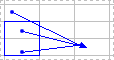
¿PARA QUÉ SIRVE RASTREAR PRECEDENTES?
Esta herramienta es invaluable cuando trabajamos con hojas de cálculo extensas y complejas. Nos proporciona una visión gráfica de las relaciones entre las celdas y fórmulas, facilitando la comprobación de las fórmulas y ayudando a encontrar el origen de un error permitiendo hacer ajustes con confianza.
CÓMO UTILIZAR RASTREAR PRECEDENTES PASO A PASO
1. SELECCIONAR LA CELDA CON LA FÓRMULA
- Abre tu hoja de cálculo en Excel y selecciona la celda que contiene la fórmula de la cual deseas rastrear los precedentes.
2. ACCEDER A LA HERRAMIENTA «RASTREAR PRECEDENTES»
- Dirígete a la pestaña «Fórmulas» en la «Cinta de Opciones» Dentro de esta pestaña, encontrarás el grupo «Auditoría de fórmulas». Aquí, haz clic en «Rastrear Precedentes».
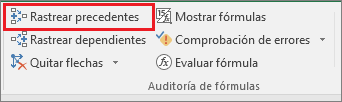
3. OBSERVAR LAS FLECHAS Y LAS CELDAS RESALTADAS
- Después de hacer clic en «Rastrear Precedentes», verás flechas que apuntan a las celdas que están directa o indirectamente relacionadas con la fórmula seleccionada. Las celdas afectadas se resaltarán, lo que facilita la identificación visual.
En el siguiente ejemplo queremos saber de qué celdas depende la celda D8. Situándonos encima de la celda y pinchando sobre la opción «Rastrear precedentes» nos muestra el rango de celdas que influyen en su resultado.
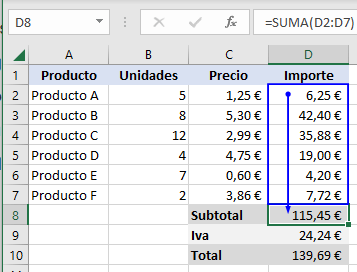
-
-
- Flechas azules muestran celdas sin errores.
- Flechas rojas muestran celdas que causan errores.
- Si otra celda en otra hoja de cálculo o en otro libro hace referencia a la celda seleccionada, una flecha negra señala un icono de hoja de cálculo desde la celda seleccionada
 .
. - El otro libro deberá estar abierto antes de que Excel pueda seguir paso a paso estas dependencias.
-
Para identificar el siguiente nivel de celdas que proporcionan datos a la celda activa, haga clic en Rastrear precedentes ![]() de nuevo.
de nuevo.
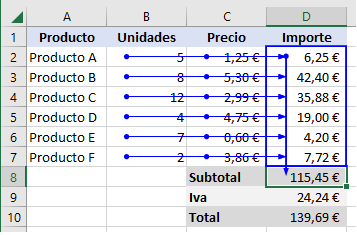
Aquí, nos muestra las celdas que intervienen en el cálculo de estas celdas precedentes, es decir, serían las precedentes de 2º grado.
4. NAVEGACIÓN DETALLADA
- Para una vista más detallada, puedes hacer clic derecho en cualquier flecha y seleccionar «Ir a precedente». Esto te llevará directamente a la celda relacionada, permitiéndote examinar su contenido y entender mejor su contribución a la fórmula principal.
CONCLUSIÓN
En resumen, «Rastrear Precedentes» en Excel es una herramienta esencial para comprender la estructura y las dependencias de las fórmulas en tus hojas de cálculo. Su uso adecuado puede ahorrarte tiempo, mejorar la precisión y facilitar la resolución de problemas. Intégrala a tu arsenal de habilidades en Excel y observa cómo se convierte en una aliada invaluable en tu jornada de análisis de datos.
» Si te gustan nuestros blogs, compártelo con tus amigos. Puedes seguirnos en Facebook e Instagram.
» Déjanos tu comentario al final de esta página.
» Explora más sobre nosotros directo aquí: Curso de Excel Online

